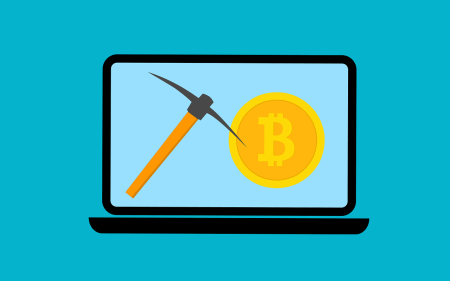En manipulant votre ordinateur portable, vous l’exposez à des saletés et aux différents débris présents dans votre environnement de travail. Ils se collent facilement sur votre appareil et peuvent même nuire aux composants internes, dont le disque dur ou les ventilateurs. Si votre ordinateur portable fait beaucoup de bruit que d’habitude, ou s’il y a des traces de doigts dégoûtants sur la coque, il est temps de le nettoyer complètement. Nous vous montrons ce qu’il faut faire, en commençant par l’intérieur, le clavier, l’écran et en terminant par les surfaces extérieures. Suivez le guide !
Sommaire :
Les outils dont vous avez besoin
Nettoyer un ordinateur portable est un processus fastidieux, mais que vous pouvez facilement faire sans l’aide d’un professionnel. Pour ce faire, vous n’avez qu’à suivre à la lettre les conseils dans cet article.
Voici la liste d’outils à fournir :
- Une bombe d’air comprimé
- De l’alcool isopropylique à 90-100 %
- Des cotons-tiges
- Un set de tournevis
- Et enfin, un chiffon en microfibres.
Etape 1 : Commencez par l’intérieur de l’ordinateur portable
Les taches sur la coque n’est que purement esthétique. C’est donc le dernier composant à nettoyer sur votre ordinateur portable. Ce qui compte en premier lieu, c’est de nettoyer complètement la saleté emprisonnée à l’intérieur. La poussière et les miettes peuvent s’accumuler facilement à l’intérieur et peuvent obstruer les ventilateurs et les dissipateurs thermiques. Résultat : votre appareil surchauffe rapidement, entraînant ainsi de mauvaises performances de Windows.
Pour nettoyer l’intérieur de votre ordinateur portable, voici ce qu’il faut faire :
Mettez votre appareil hors tension et retirez la batterie (si possible).
Retournez votre ordinateur portable et dévissez le panneau arrière. Sachez que cette opération annulera la garantie de votre appareil, alors, pensez-y à deux fois avant de le faire !
Prenez votre bouteille d’air comprimé et injectez de courtes rafales en partant du centre de l’appareil. Ceci a pour but de pousser la poussière emmagasiné vers les bords. Terminez l’opération en soufflant de l’air comprimé vers les bouches d’aération de l’ordinateur, afin de dégager complètement toutes les éventuelles saletés.
Surtout, ne donnez pas de violentes rafales d’air comprimé : cela pourrait endommager les petites connexions sur la carte mère de votre appareil. Nous ne recommandons pas non plus l’utilisation de l’aspirateur, car ce dernier est trop puissant.
Si vous trouvez autre chose que de la poussière à l’intérieur (des cheveux ou des miettes), nettoyez-les avec de l’alcool isopropylique à 90-100 % et un coton-tige. Versez l’alcool sur le coton-tige, et procédez délicatement. Cette fois, évitez d’utiliser les produits nettoyants ménagers, car cela pourrait endommager les composants internes de votre ordinateur portable (ssd, plaquette de RAM, carte mère).
Quand vous avez terminé, revissez le panneau et retournez délicatement l’appareil.
Voir aussi : Le guide complet des ordinateurs hautes performances
Etape 2 : nettoyer le clavier de l’ordinateur portable
Une fois que vous avez fini de nettoyer l’intérieur de votre ordinateur portable, il est temps de s’attaquer à la partie extérieure. Nous allons commencer par le clavier, car il est sans doute le composant qui attire le plus de saletés sur l’appareil.
Contrairement aux ordinateurs de bureau, les boutons des claviers des ordinateurs portables ne sont pas démontables. Vous n’avez donc pas le choix que de procéder depuis la surface pour les nettoyer. Pour ce faire, effectuez les opérations suivantes :
Ouvrez votre ordinateur portable.
Prenez un chiffon en microfibre, quelques cotons-tiges, de l’alcool isopropylique à 90-100 % et une bombe d’air comprimé. Essuyez doucement le haut de votre clavier avec le chiffon en microfibres, sans l’imbiber de produits nettoyants. Ce procédé sert à éliminer la poussière et les gros résidus en surface. Terminez l’opération en injectant de l’air comprimé.
N’oubliez pas : soufflez de courtes rafales, et évitez de passer le tube de sortie d’air entre la coque et les boutons.
Maintenant, appliquez de l’alcool isopropylique sur un coton-tige et frottez votre clavier avec. Passez délicatement le bout entre les touches, afin d’extraire les résidus emprisonnés en dessous. Si vous avez une petite brosse à dents (sèche et de préférence non utilisée), cela vous facilitera beaucoup à enlever des saletés entre chaque bouton du clavier.
Etape 3 : Nettoyer l’écran de l’ordinateur portable
Attention : cette opération est délicate et minutieuse. Ne vous précipitez pas, car un nettoyage mal contrôlé peut détériorer l’écran de votre d’ordinateur portable cassé. L’écran LCD de votre ordinateur portable étant très fragile, vous devez donc le nettoyer correctement. Ne vous inquiétez pas : nous vous guiderons pas à pas !
La règle est simple. Ici, pas question d’utiliser de serviettes en papier ou de simples chiffons pour nettoyer l’écran de votre ordinateur portable. Ils n’éliminent pas complètement la poussière et la saleté, et risquent même de rayer votre écran. L’alcool, le vinaigre, le nettoyant pour vitres ou autres produits chimiques de nettoyage sont à éviter absolument.
Un seul outil est roi ici : le chiffon en microfibres.
Voici les étapes à suivre :
Éteignez votre ordinateur portable. Attendez que l’écran revienne à sa température au moment de l’extinction avant de procéder au nettoyage (très important). Puis, prenez le chiffon en microfibres et passez-le délicatement sur l’écran. Faites de légers mouvements horizontaux ou verticaux, et surtout, ne faites pas de mouvements circulaires !
Si votre écran comporte des traces d’huile ou de crasses, mouillez légèrement votre chiffon en microfibres avec de l’eau. Puis, faites les mêmes mouvements de nettoyage comme énoncés ci-dessus. N’oubliez pas de passer un coup de chiffon en microfibres sec afin d’éliminer l’humidité sur l’écran.
Enfin, pour les taches collantes, préparez une solution composée de 50 % d’eau et de 50 % de vinaigre blanc. Mettez-en sur votre chiffon en microfibres, et nettoyez délicatement l’écran avec. Vous ne devez utiliser le vinaigre qu’en tout dernier recours, car c’est un composé corrosif. Comme pour les traces d’huile, n’oubliez pas de passer un coup de chiffon sec pour sécher complètement votre écran.
Voir aussi : Mon Mac surchauffe : pourquoi et que faire ?
Etape 4 : nettoyer la coque d’un ordinateur portable
C’est l’étape la plus facile. La coque de votre ordinateur portable peut supporter les produits nettoyants dans votre maison. Veillez toutefois à éviter les produits chimiques trop agressifs, car ils peuvent corroder le matériau composant la coque. Nous vous recommandons également d’appliquer les produits sur un chiffon, au lieu de les verser directement sur votre appareil.
Vous pouvez nettoyer rapidement la coque de votre ordinateur portable avec du liquide de nettoyage ménagère, du vinaigre blanc, de l’alcool isopropylique ou de l’eau. Pour ce faire, appliquez légèrement le liquide de nettoyage sur un chiffon ou une brosse, et frottez l’extérieur de l’appareil. N’ayez pas peur d’insister sur les zones très sales ! Séchez votre ordinateur portable avec un chiffon propre pour terminer l’opération.
Si votre ordinateur portable est couvert de résidus d’autocollants, c’est le moment de les nettoyer. Il suffit d’appliquer de l’alcool isopropylique à 90-100 % sur un chiffon en microfibres et de commencer à frotter. Si les résidus ne partent pas, essayez d’utiliser un peu de décapant. Surtout, évitez d’utiliser un sèche-cheveux pour réchauffer l’adhésif, car la chaleur pourrait endommager votre ordinateur portable.
Dernière étape : vérification
Une fois que vous avez suivi toutes les étapes ci-dessus, vous aurez un ordinateur propre, aussi bien à l’intérieur qu’à l’extérieur. Maintenant, à vous de vérifier si aucune trace d’humidité est restée sur votre appareil. Pensez également à revoir les vis et jointures avant de l’allumer. Après le nettoyage, votre ordinateur portable sera plus beau, plus silencieux et même plus performant. Un bonheur à regarder et à utiliser.
Enfin, pour préserver cette performance et cette propreté, pensez à nettoyer votre ordinateur portable tous les deux mois au maximum !
Découvrez l’astuce en vidéo :